多任务管理器怎么打开 Win10多任务处理快捷键
发布时间:2024-03-20 09:03:55 浏览数:
在Windows 10系统中,多任务管理器是一个非常实用的工具,可以帮助用户快速查看和管理正在运行的程序和进程,要打开多任务管理器,最简单的方法是使用快捷键Ctrl + Shift + Esc。通过这个快捷键组合,用户可以直接打开多任务管理器窗口,方便地查看系统资源的使用情况,以及结束不响应的程序。多任务管理器的打开方式简单方便,是Windows 10系统中必备的工具之一。
步骤如下:
1.打开Windows设置,找到系统功能;
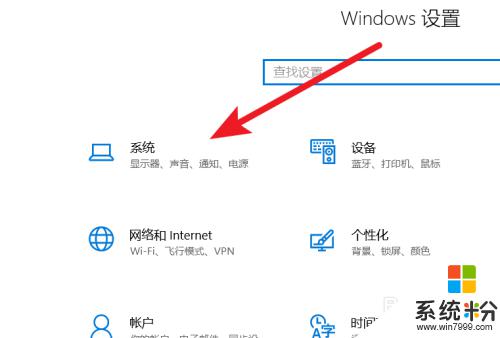
2.选择多任务处理;

3.可以选择是否贴靠等选项;
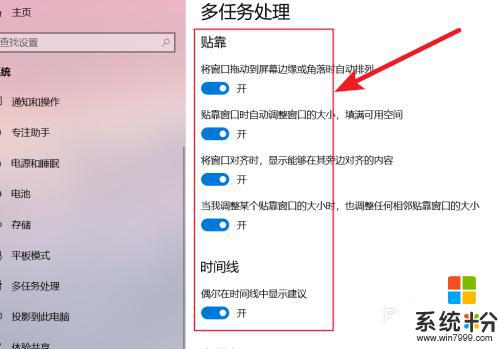
4.一般多任务视窗会在下方出现,选择打开即可;
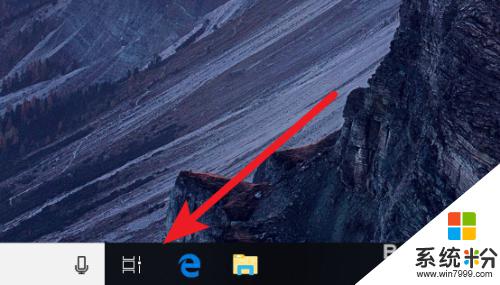
5.可以在上方找到新建桌面;

6.选择新建桌面后可以看到一个新的桌面出现,在这个桌面中操作的软件。不会再另一个桌面出现,但是会占据CPU;
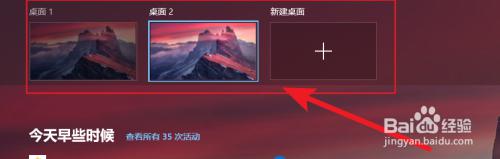
7.清除桌面只能选择叉号,没有快捷操作;
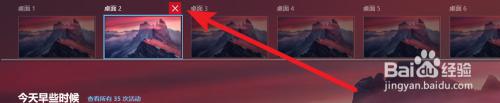
以上就是多任务管理器的打开方法,需要的用户可以按照以上步骤进行操作,希望对大家有所帮助。